Photoshop如何导出jpg格式图片
1、点击电脑“Photoshop”,如下图所示。
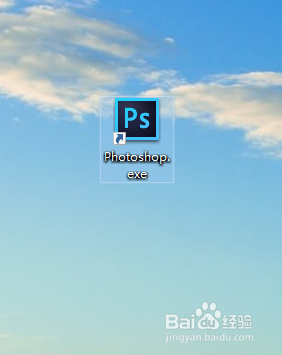
2、进入Photoshop后,点击“文件”,如下图所示。
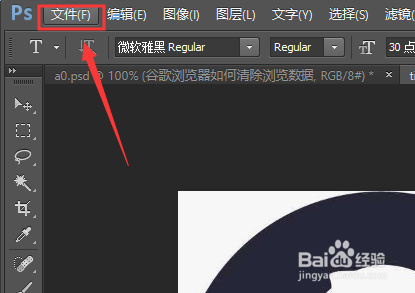
3、进入文件后,点击“导出”,如下图所示。
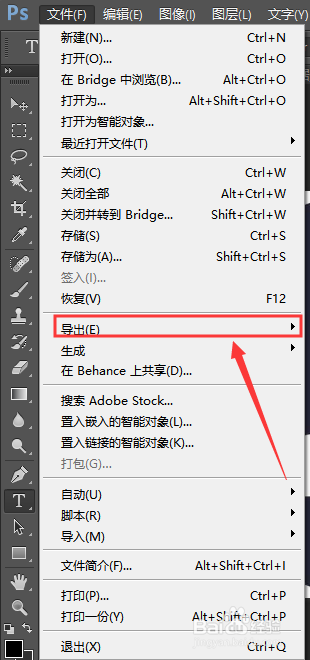
4、进入导出后,点击“导出为”选项,如下图所示。
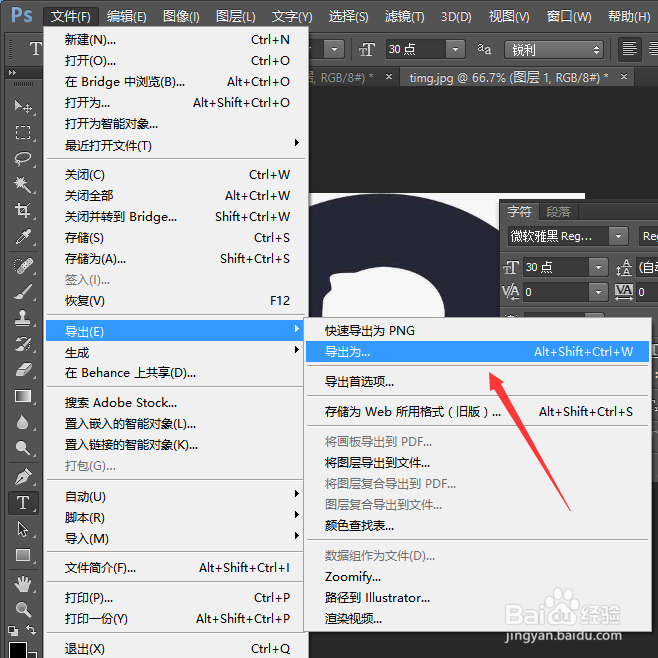
5、进入导出为后,选中左侧“JPG”,点击“导出”即可,如下图所示。
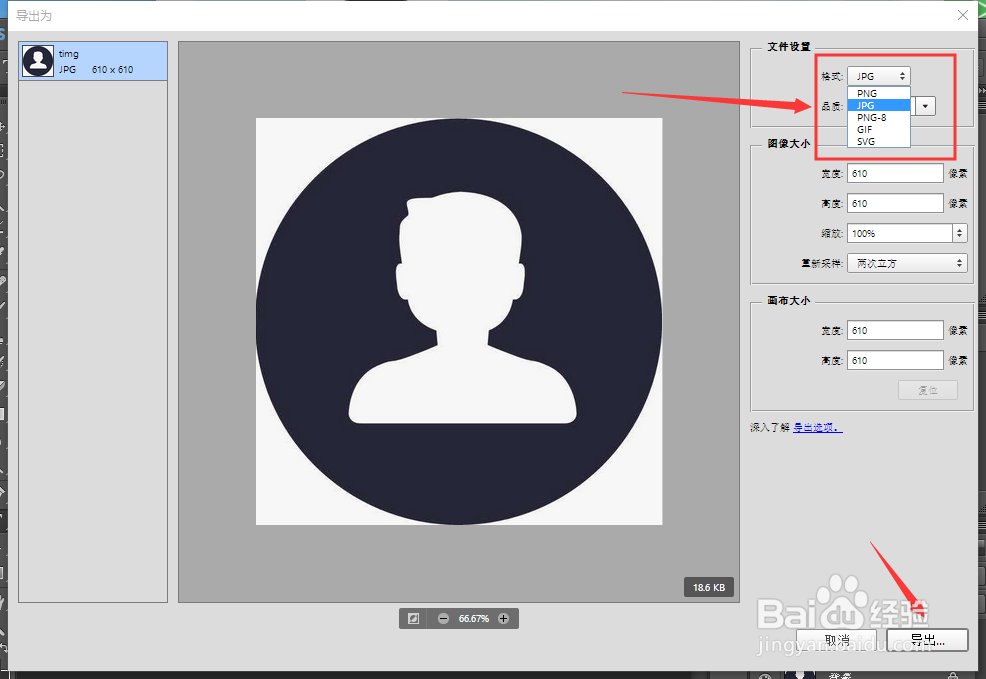
1、点击【Photoshop】
2、点击【文件】
3、点击【导出】
4、点击【导出为】
5、选中左侧【JPG】,点击【导出】
声明:本网站引用、摘录或转载内容仅供网站访问者交流或参考,不代表本站立场,如存在版权或非法内容,请联系站长删除,联系邮箱:site.kefu@qq.com。